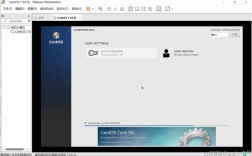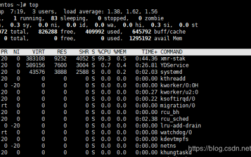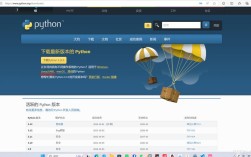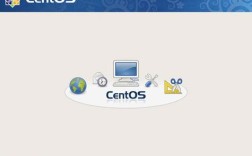如何连接CentOS
一、SSH连接
1. SSH简介
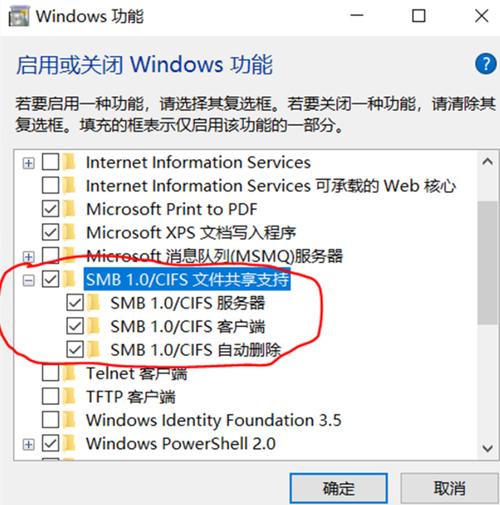
定义:SSH,全称为Secure Shell,是一种加密的网络传输协议,主要用于远程登录和管理其他计算机,它通过加密技术保护数据传输的安全性,防止数据被窃取或篡改。
特点:支持多种认证方式(如密码认证、公钥认证等),确保只有授权用户才能访问远程系统,提供数据压缩和端口转发功能,提高传输效率和安全性,跨平台支持,适用于Unix/Linux、Windows等操作系统。
2. 使用SSH连接CentOS
前提条件:需要知道目标CentOS的IP地址或主机名,以及拥有登录权限的用户名和密码(或已配置的密钥对),在本地计算机上安装SSH客户端软件,如OpenSSH(Linux/macOS自带)、PuTTY(Windows)。
步骤:
获取目标信息:确认目标CentOS的IP地址或主机名,以及登录凭证。
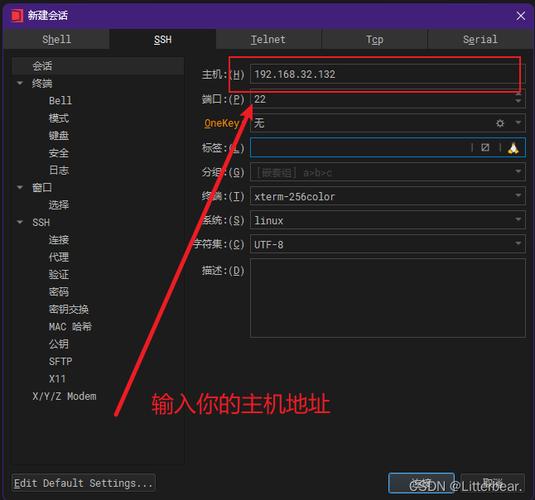
打开终端:在本地计算机上打开终端或命令提示符。
输入SSH命令:对于Linux/macOS用户,使用ssh username@hostname_or_ip命令;对于Windows用户,使用PuTTY等SSH客户端,输入主机名(或IP地址)和端口号(默认22),然后输入用户名和密码进行连接。
首次连接验证:如果是第一次连接到该服务器,会提示是否信任该主机的指纹,输入yes并按回车继续。
完成登录:输入密码(或使用公钥认证自动登录),即可成功登录到远程CentOS系统。
3. 常见问题及解决
无法连接:检查网络连接是否正常,目标CentOS是否开机且网络配置正确,确认SSH服务是否正在运行(使用命令systemctl status sshd检查),检查防火墙设置是否允许SSH流量(默认端口22)。
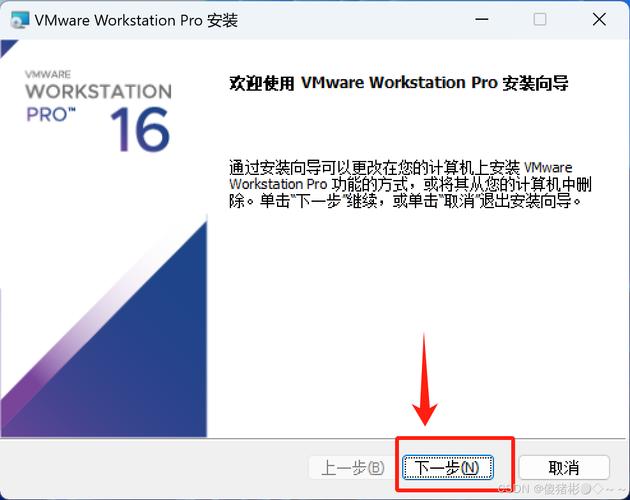
认证失败:确认输入的用户名和密码是否正确,检查公钥认证配置是否正确(如果使用公钥认证)。
连接中断:可能是网络不稳定或目标服务器负载过高导致的,尝试重新连接或稍后重试。
二、远程桌面连接(图形界面)
1. 远程桌面简介
定义:远程桌面连接允许用户通过图形界面远程控制另一台计算机,如同身临其境般操作远程计算机。
应用场景:适用于需要图形界面操作的场景,如运行图形化应用程序、进行桌面环境配置等。
2. 使用远程桌面连接CentOS
前提条件:CentOS需安装图形化界面(如GNOME、KDE等)和远程桌面服务(如VNC、RDP等),本地计算机需安装相应的远程桌面客户端软件。
步骤:
安装图形化界面:如果尚未安装,可以使用命令yum groupinstall "GNOME Desktop"安装GNOME桌面环境。
安装远程桌面服务:根据需要选择并安装VNC或RDP服务,安装VNC服务器:sudo yum install tigervncserver。
配置远程桌面服务:编辑配置文件以设置密码、分辨率等参数,VNC配置文件位于~/.vnc/xstartup。
启动远程桌面服务:使用命令vncserver :1启动VNC服务器(:1表示显示编号为1的桌面)。
连接远程桌面:在本地计算机上打开远程桌面客户端软件,输入目标CentOS的IP地址和显示编号,点击连接,输入密码后即可看到远程CentOS的图形界面。
三、使用虚拟机管理工具连接
1. 虚拟机管理工具简介
定义:虚拟机管理工具是用于管理和控制虚拟机的软件,提供了便捷的虚拟机创建、配置、监控和连接等功能,常见的虚拟机管理工具包括VMware Workstation、VirtualBox等。
功能:提供虚拟机的全生命周期管理,包括创建、启动、停止、暂停、恢复等操作,支持多种网络模式配置,如NAT、桥接等,以满足不同的网络需求,提供快照功能,可以保存虚拟机的当前状态以便后续恢复,支持USB设备映射、文件共享等功能,方便虚拟机与宿主机之间的交互。
2. 使用虚拟机管理工具连接CentOS
前提条件:已在虚拟机管理工具中安装了CentOS虚拟机,并已安装必要的网络和远程访问组件(如SSH服务器、远程桌面服务等)。
步骤:
打开虚拟机管理工具:启动已安装的虚拟机管理工具(如VMware Workstation、VirtualBox等)。
选择并启动CentOS虚拟机:在虚拟机列表中选择要连接的CentOS虚拟机,并点击启动按钮。
等待系统启动:等待CentOS虚拟机启动完成,进入登录界面或桌面环境。
使用SSH或远程桌面连接:根据需要选择SSH或远程桌面连接方式访问CentOS虚拟机,对于SSH连接,可以直接在虚拟机管理工具的控制台终端中使用SSH命令连接;对于远程桌面连接,则需在虚拟机管理工具的视图模式下查看图形界面,并通过上述远程桌面连接步骤进行连接。
完成连接:输入登录凭证后即可成功连接到CentOS虚拟机。
:连接CentOS的方法多种多样,包括SSH连接、远程桌面连接和使用虚拟机管理工具连接等,每种方法都有其适用场景和优缺点,用户应根据实际需求选择合适的连接方式,无论采用哪种连接方式,都应注意网络安全和性能优化问题。
建议:在连接CentOS之前,请确保已了解目标系统的网络配置和访问权限要求,使用强密码和公钥认证等安全措施保护登录凭证的安全,定期备份重要数据以防万一,对于生产环境或敏感数据,请加强网络安全措施并谨慎操作。